QRP Project
Elecraft and more
今後関連の記事はこちらに掲載します。 2008/6/6
New Page here
Building Blue Cool Radio by QRPProject
Building Miss Mosquita by QRPPrpject
Good look enclosure for home made QRP tranceiver
Assembling K3/10 and KAT3
Topics (Hints and Tips)
2007/1/21
<Mono Band QRP Tranceiverの比較>
QRP ProjectのMiss MosquitaとSmall Wonder LabsのSW-40+を比較してみました。

(1)共通なところ
①CW Keyer無し
②周波数カウンタ無し
③VFOによる周波数可変範囲が0~35KHz程度
④キットとしての完成度は同程度であり、ケースへの収容も含めてElecraftにはとても及ばない。
⑤受信性能も同程度。IFフィルタの切れ具合にはホントに感心する。
⑥アンテナチューナー無し
⑦AFはイアフォン出力
⑧電源ON後の周波数変動は同程度で、実用上問題無し(昔の自作機の比ではない!)
(2)Miss Mosuita
①AF段で検知するAGCを装備、AF Gainは半固定
②出力は最大5W(DC電源13.5V時)
③7MHz以外は対応しない
(3)SW-40+
①AGC無し、AF Gain調整無し
②出力は最大2W(DC電源13.5V時)
③7MHz以外にも、3.5MHz、10MHz、14MHz用がある。
個人的な好みで言えば両者ともに以下のオプションが必須です。
(イ)CW Keyerの内蔵(PK-Basic、PK-4等)
(ロ)何等かの周波数表示、或いはモールス出力の内蔵(Freq-Counter、Mcount等)
(ハ)アンテナチューナ(ZM-2、T1等)
QRP ProjectのBCRを組み立てた後に、同じレベルの2ツのキットを組み立てました。ケース収容まできちんと考え、更に必須の機能を最初から組み込んだElecraftと比べてはいけません。こんな価格でホントに使えるTranceiverが出来るのですから。
2006/11/23
<KX1 Power up mod>
Elecraftから公開されているPower upの改造です。
改造箇所は、R11 10 → 3.9Ω、R30 22 → 36Ωです。
改造後のPowerです。(KX1 Displayに表示される値)
| 7MHz | 10MHz | 14MHz | |
| 13.4V | 4.7W | 5.5W | 4.7W |
| 11.5V | 3.0W | 3.5W | 3.0W |
| 9.1V | 1.7W | 1.8W | 1.7W |
2006/8/12
<Blue Cool RadioとKX1の比較>
| Blue Cool RadioとKX1の比較 | ||||
| Blue Cool Radio (BCR) | KX1 | |||
| Band | 7, 10, 14, 18MHz (Option 3.5MHz) | 7, 14MHz (Option 10MHz or 3.5, 10MHz) | ||
| Power | 5W max | 3~4W max (12v) | ||
| VFO | Dual (Split 可能)、その他RIT、XIT | ○ | Single RIT、XIT | |
| 受信周波数 | 5~20MHz | ○ | 5~9.5MHz、12~16.5MHz (Bnad追加無しの時) | |
| AGC | IF | ○ | AF | |
| Size | 160x100x40mm | 135x80x30mm | ○ | |
| ATU | 無し | 有(option) | ○ | |
| 周波数表示他 | 全ケタ表示 | ○ | 3ケタ表示 | |
| IF帯域 | 連続可変 | 連続可変 300~2000Hz | ||
| 受信時電流 | 50mA以下 | 40mA以下 | ||
| 乾電池内蔵 | 可能 単3x10ケ | 可能 単3x6ケ | ||
| その他 | AF/IF Test generator内蔵 | モールスアナウンス機能有り | ||
| 価格 | 298.00 Euro (option無し) | 335.00 Euro (option無し) | ||
| 342.00 Euro (3.5MHz、SMT事前取付追加) | ||||
| 497.00 Euro (更にElecraft T1 ATU追加) | 495.00 Euro (3.5/10MHz、ATU追加) | |||
2006/6/25
<Tuning indicator for K1 and KX1>
K1とKX1にK6XXのTuning indicatorをつけてみました。
このKitは基本的にK1、KX1、K2、或いは他のTranceiverにも使えますが、若干の
定数変更が必要になります。(マニュアルに記載があります)
K1の場合


ATTNを使用することはまず無いので、ATTN用LEDを外した跡地にTuning indicator用のLEDを
配置します。LEDはプリント基板の切れ端を利用してとりつけ、FPボードには両面テープで固定
します。
Tuning indicatorボードはK1のサイドパネルに両面テープで固定します。Kitには外部接続用の
コネクタも用意されていますが、面倒なので直付けにしてあります。
KX1の場合

KX1の"Lamp"を共用するので簡単です。またTuning indicatorはATKX1の裏面に両面テープで固定
します。若干基板のカットが必要です。上の写真ではATKX1のパワー計VR(2ツ青く見える)にあたる
ところを少しカットしました。
K2の場合


Kitを購入して先ず組み込んでみたのがK2です。Tuning indicatorボードはFPボードの裏面び
両面テープで固定します。K2の場合はSメータの右端のバーを共用します。
K2では、無信号状態でもこのLEDがパラパカと点滅してしまいます。IF帯域を狭めるほど点滅の
程度がひどくなりかなり気になります。K1、KX1ではこのようなことは殆どありません。IF帯域
特性の違い、ノイズレベルの違い、Tuning indicator入力レベルの違い等が関係するのかも知れま
せん。(マニュアルに記載があります)
今回はK1とKX1に実装することにしました。SMDデバイスの作業は大変気を使うし、疲れます。
今回はKitを二つ組み立てましたが、いずれも1回でうまくゆかず、結局は全てのポイントに半田
ごてを当て直しました。また、SMDのコンデンサを一つ壊してしまい、急遽手持ちの小さなコンデンサ
で代用しました。
2006/6/23 追加修正
<K1とKX1の比較>
| K1、KX1はともに移動用を意識したミニTranceiverです。以下、使い勝手の面から見た簡単な比較をしてみました。 | |||
| 赤字は最新の追加、修正 | |||
| K1 | KX1 | ||
| 全体 | 電源電圧 | 8.5-15V | 7-14V(最低8Vを推奨) |
| 低電圧アラームの設定 | 9V固定 | 電圧設定が可能 | |
| 周波数表示 | 3ケタ表示は使いにくい | 3ケタ表示は使い難くCWフィードバックが必須 | |
| *フル表示のLCDディスプレーが欲しい | *フル表示のLEDディスプレーが欲しい | ||
| 操作面 | 地面に直に置くとLCD表示が見えないが、チルト | 通常は何処に置いてもLED表示が見える | |
| スタンドを付ければ改善 | |||
| バンドの拡張性 | BPFボード交換で21MHzまで | オプション追加で、最大3.5/7/10/14MHZの4 | |
| *ハイバンドが欲しい | バンドまで *ハイバンドが欲しい | ||
| 周波数範囲 | ハムバンド専用で80KHz又は150KHz | 十分広くBCLにも使える | |
| 周波数安定度 | 電源投入後5分で1時間に200Hz以下 | 大変安定 | |
| 実用上問題無し | |||
| チューニング | 可変範囲80KHzでもクリチカル | 同調ステップ切替で大変良好 | |
| ディスプレーの明るさ | オプション追加で暗いところでも見える | 暗いところでも見える。6段階で選択可 | |
| 受信部 | AGC | 時定数変更(注1)でまあ満足 | オリジナルのままでまあ満足 |
| 選択度 | ステップで選択、満足できるスカート特性 | 連続可変、但しスカート特性があまい | |
| 内蔵スピーカー | 有 | 無(イアフォーン必須) | |
| *内蔵スピーカーが欲しい | |||
| 送信部 | 最大定格出力 | 0-5W、9V供給時で3W | 9V供給時で1.5-2W、12V供給時で3-4W |
| 運用可能時間 | 16時間以上 | 20-30時間 | |
| 但しNiMHバッテリ(2500mA/H)×8本、出力設定 | 但し単3アルカリ乾電池×6本、 | ||
| 3Wとし、BAT Loアラームが表示されるまで | 低電圧アラームは7.5Vに設定しアラーム表示まで | ||
| キーヤー速度調整 | ワンタッチ | ツータッチで少々使い難い | |
| *結構頻繁に使うのでワンタッチが欲しい | |||
| 出力表示 | 可 | 不可、オプションのKXAT1追加で可能 | |
| 出力設定 | 任意に設定出来る | 半固定、但し通常は最大出力位置で使うよう | |
| マニュアルに記述がある | |||
| CWオフセット | サイドトーンピッチに連動 | 600Hz固定 | |
| オマケ | RIT/XIT、ATTN LEDがFB | 照明用LEDが面白い | |
| K6XXのTuning indicatorを追加するとFB | K6XXのTuning indicatorを追加するとFB | ||
| 必須と思われるオプション | KAT1 | KXAT1 | |
| 欲しくなるオプション | KFL1-2/4, KBT1, KTS1 | KXB30, KXB3080, KXPD1 | |
| 総合評価 | 甲乙つけ難いが、敢えて○×をつけさせてもらうと僅かな差でKX1に軍配があがる。しかしユーザーの好み、運用 | ||
| スタイルにより評価が分かれる。 さぁ~貴方はどちらを選びますか? それともどちらも? | |||
| (注1)K1のAGC回路定数変更 | |||
| ①C31 0.22μFに変更 | |||
| ②C67 0.1μFに変更 | |||
| ③RP3 Pin9-10に10Kを追加 | |||
2006/5/5
<K1の出力>
KFL1-4は4バンド用のモジュールです。今までは、7、10、14、18MHz用としてありましたが今回18を21MHzに変更しました。
変更後に各バンドの再調整を行いました。各バンド毎に2w、5w、7w設定時の出力を外部パワー計で読みました。
①KAT1無しの場合
| 2w | 5w | 7w | |
| 7MHz | 2.0 | 5.0 | 7.0 |
| 10MHz | 2.0 | 5.0 | 7.0 |
| 14MHz | 2.0 | 5.0 | 7.0 |
| 21MHz | 2.0 | 5.0 | 6.0 |
②KAT1有りの場合
| 2w | 5w | 7w | |
| 7MHz | 2.0 | 5.0 | 7.0 |
| 10MHz | 2.1 | 5.0 | 6.8 |
| 14MHz | 2.2 | 4.8 | 6.2 |
| 21MHz | 1.8 | 4.0 | 5.2 |
今まであまり気にしたことが無かったのですが、KAT1挿入による出力減衰があります。
2006/4/17
<K2のVCO回路をシールド化>
K2のVCO回路を構成するT5、L30は近傍の磁界の影響を受けやすく、K2のマニュアルにも大型トランス等から一定の距離離すようにとの
注意があります。磁界の影響を受けるとK2の送受信のキャリアが濁ったりします。この注意を守って、例えばリニア、Rotorコントローラ、PC等
から離して設置すればいい訳ですが、必ずしも理想的にはゆきません。
K2 VCO回路を磁界から守るシールド化キット(K2VCOSHLDKT)がElecraftから販売されていますので、早速注文して改造してみました。
改造の手順は以下の通りです。
①L30とT5を結ぶ基板上のパターンを1ケ所切断する。(改造後、L30は使用しません)
②基板の表面に付いているR10を取り外し、裏面に付け替える。
③T5を外す。
④キットに付属のトロイダルコアを使用して新たなT5を作り、外したT5あとに付け替える。
⑤T5に付属のリングを被せ、ビスで固定する。
念のため各バンドでのVCO制御電圧を確認しますが、一定の範囲内であればこれで改造は終わりです。

写真の中央に、頭が白く見えるのがリングで覆われた新しいT5、その後ろが使わなくなったL30です。
試しにKenwood純正の100W機用電源を近づけてみましたが、全く影響を受けなくなりました。これでK2の設置場所に気をつける必要が
無くなりました。K2をお持ちの方は是非お試し下さい。
2006/2/12
<K1に内臓バッテリオプション(KBT1)を取り付け>
K1にはバッテリを内臓することが出来ます。単3型バッテリが8本収容できる電池ケース、少し小さめの新しいスピーカ、及びバッテリのON/OFF
SWを取り付けるアルミケースと新しいトップカバーから構成されています。
同梱されてきた電池ケースは日本でも簡単に手にはいるケースと全く同じものなので、万一交換する場合も心配無しです。
この電池ケース、スピーカーは付属のケースに特に固定する訳でもなくただスペースに「置く」イメージです。更にこのケースをK1の両サイドにあるチルトスタンド取付用ナットに被せるだけという簡単なものです。
新しいトップカバーは、前部はK1本体側に引っ掛け、後部は指先で回せるビスでK1本体に固定します。移動先でバッテリ交換する場合も一切工具無しで済みます。
尚、マニュアルにも記載されていますが運用時以外はバッテリを取り外したほうがいいと思います。

2005/12/17
<KAF2の調整>
K2のオプションKAF2を購入しました。当初から欲しかったオプションの一つです。組立は簡単ですが、性能を最大限に発揮するための調整が必要です。
(1)KAF2をOFFモードにしてK2のIFフィルタ/BFO周波数を再調整します。手元にSpectrogramがあるので、これを使って調整します。下図はCWモードのIF帯域200Hzでピッチ周波数550Hzをマーカーとして設定し、マーカーがIF帯域の中心にくるように調整した例です。
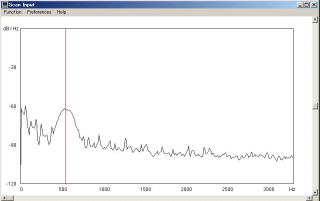
(2)KAF2をAF1モードにします。(1)と同じように帯域の中心にマーカーがくるようにR1を調整します。これを耳だけを頼りに合わせるのは少々慣れというか、コツがいると思いますが、Spectrogramを使えば大変簡単です。
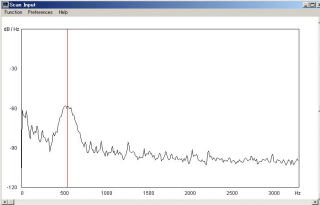
(3)KAF2をAF2モードにします。更に狭帯域になりますが、R2によりマーカーを帯域の中心にくるように調整します。
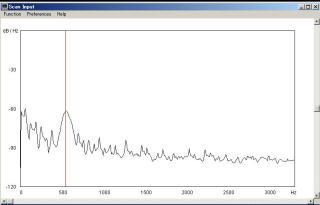
KAF2は皆さんの評判通りの性能を発揮します。CWマンにとっては必須のオプションだと思います。アナログ処理のフィルターですからK2オリジナルのアナログ受信音を壊してしまうこともありません。
2005/10/29
KPA100、KAT100をEC2ケースに組み込みました。
EC2はK2と同サイズのケースで、KPA100、KAT100がスッポリ収まってFBです。
2005/10/8
<PSKMETER ver1.6>
PSK31運用時に送信波の品質をチェックし、PCのSound Card 出力レベルを自動調整してくれます。バンドを切り替えた時などに有効です。

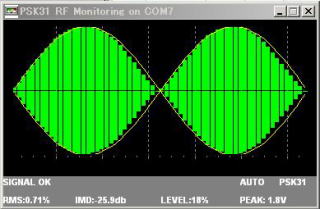
ハードウェアをキットで組み立てます。下記のURLから注文することが出来ます。マニュアル及びソフトウェアはダウンロードします。
http://www.ssiserver.com/info/pskmeter/
2005/9/23
<K2 パネルにLEDを追加>
勢いでパネルに穴をあけ赤いLEDをつけました。送信中の表示です。

2005/9/23
<K2のキーキャップにLEDをつけました>
K2は多機能ですが、例えばSPLIT運用中かどうかはメインのLEDパネルに表示されますが、これがなかなか分かり難いのが欠点です。Elecraft社のHPには色々な改造記事が掲載されています。RIT、XIT、SPLITのいずれかがONになった時に点灯するLEDの追加もその一例です。
http://www.qslnet.de/member/la3za/K2/modAny.html
K2の前面パネルに小さな穴をあけてLEDを光らせる方法と、キーキャップ(この場合はA=B/SPLITキー)に小さな穴をあけてLEDを光らせる方法が紹介されています。今回は後者でやってみました。以下、その概略を紹介します。興味のある方はこちらまでご連絡下さい。尚、K2 firmware ver2.03d以上、K2 IOC Firmware ver1.07以上であることが必要です。
(1)Elecraft社にキーキャップを注文(万一の予備と元の状態に戻すため)
(2)DigiKey社にLEDを注文
使用するLEDはこのキーキャップの裏面にあるシリンダーにすっぽり入り、かつスイッチ部にかぶせた時に
しっかりとおさまるモノでないといけません。直径が約1m/m、高さが約2m/mであることが必要です。
JA製のLEDを探してみましたが見つからず、結局DigiKey社に注文しました。
Green - DigiKey 516-1405-ND
Red --- DigiKey 516-1398-ND
http://www.digikey.com/?trackcode=bizcom
(3)フロントパネルを本体から外します。フロントパネルをフロントパネルボードから外します。
(4)A=B/SPLITキーのキーキャップを外します。真ん中に1m/m程度の穴をあけます。(きりであけるのが簡単)
(5)LEDの足は横に出ているので、LEDをキーキャップのシリンダにうまくはいるように下、横にまげておきます。
(6)LEDをキーキャップのシリンダに入れた時にLEDが穴の中央に見えることを確認します。
(7)LEDをキーキャップのシリンダに正しく入れ、そのままスイッチ部にキーキャップをかぶせます。LEDが入らない時と同じに
しっかり入らないといけません。不思議なことにこのLEDはピッタンコです。ハイ
(8)接続に関しては以下を参考にして下さい。またパネルに穴をあけてLEDを光らせる例も説明されています。こちらの場合はJAでも簡単に手にはいる直径3m/mのLEDが使えます。
http://tradcentral.com/n0ss/k2_rit-split_led_mod_-_n0ss_version2.pdf

右上のキーにLEDをつけました。穴が少し左にずれてしまいました。もう一度挑戦してみます。
2005/9/16
<K1の液晶パネルのバックライトを追加>
K1は液晶パネルのバックライトが無く暗い所では表示が大変見難くなります。最近Elecraft社からバックライト改造キットが発売されました。早速注文してみました。本体$19.95、送料$9.00ですが10日程で到着しました。
以下改造の手順です。
(1)フロントパネルを外します。
(2)フロントパネルボードを外します。U1をソケットから抜きます。
(3)既設の液晶パネルを取り外します。色々方法はあると思いますが私は次の方法でやりました。
①液晶パネルのピンを数ミリ残して切り取ります。
②残ったピンを半田で取り外します。
③半田吸い取り器でピン穴の半田を取り除きます。
(4)付属の絶縁カードを所定の位置に置き、その上にバックライト用のLEDを載せます。
(5)LEDのA、K端子に所定の抵抗、リード線を半田付けします。U1をソケットに挿入します。
(6)LEDの上に付属の液晶パネルを取り付けます。但しピンの半田付けはしません。
(7)ここで仮にフロントパネルボードを本体に接続して電源を入れます。バックライトが点灯することを確認します。
(8)再びフロントパネルボードを外して液晶パネルのピンを半田付けします。フロントパネルボードをフロントパネルに取り付け、フロントパネルを本体に取り付けて終了です。
尚、最初にピンを切った液晶パネルは予備として保存します。また、バックライトの明るさはLEDのA端子に接続する抵抗値により変わります。
最初液晶表示の真ん中のケタが変な表示をしました。(ついてはいけないエレメントが点灯) U1、液晶パネルのピン周辺を目視チェックしましたが異常なく、最後にU1を抜き差ししたらOKになりました。何だったんでしょう?
暗い所でも表示が大変見やすくなりました。是非お試し下さい。
2005/9/11
<K1のVFO可変範囲>
K1のVFO可変範囲は、公称80KHzと150KHzから選択出来るようにRFボードのC2が2種類
用意されています。(68PFで80KHz、120PFで150KHz)
最初、68PFをつけてみましたが、私の場合は可変範囲が92KHzとなり若干チューニングし難い
ことから50PFに変えてみました。これで可変範囲は59KHzとなって、例えば40mでは6.994
KHz~7.053KHz、30mでは10.087KHz~10.146KHzとなりちょうど良くなりました。
尚、VFOの可変範囲全体を下げたり、上げたりするにはL1の巻き幅を縮めたり、伸ばしたり
します。
<次回の予告>
K1の液晶パネルにバックライトを追加するキットが、最近Elecraftから販売されています。
次回は、この改造について紹介します。
2005/9/4
<K2のFilter/BFOの設定>
K2のマニュアルにも詳細に説明があり推奨例もあります。今回、KSB2を追加してデジタルモード用の
Filter/BFOの設定をやってみましたが、便利なツールを見つけました。Filterの特性を表示してくれ
るプログラムです。特性を見ながら最適なBFO周波数を設定することが出来て便利です。
http://www.visualizationsoftware.com/gram.html
Spectrogramというシェアウェアですが、10日間に限って無料で試用出来ます。
以下は、CW用に650Hzピッチ(マーカーで示す)で400HzのFilterのBFO周波数を設定した例と、RTTY用に
1700Hzトーンで800HzのFilterのBFO周波数を設定した例です。K2はAFSKのみに対応しているので
RTTY用には本来2125Hzを設定したいところですが、K2のBFOの可変範囲を超えてしまいます。
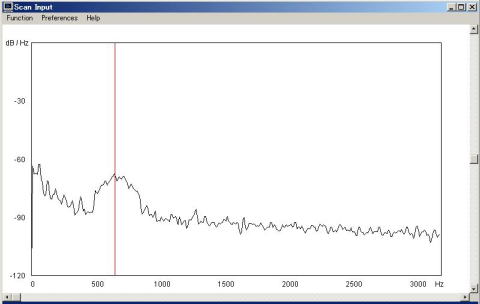
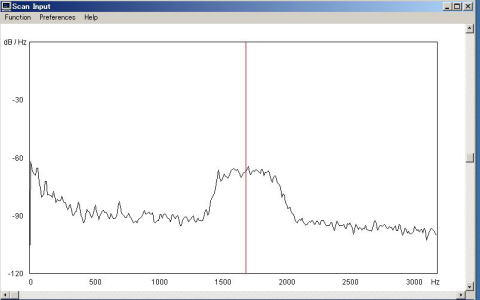
あまり厳密には調整できませんが、マーカーを目印にK2のBFOを調整するとFilter帯域が
「移動」します。
2005/9/3
<K2のオプションKSB2を追加>
やっぱり受信だけでは面白くありません。早速KSB2を組み立てました。
K2のRFボード、FPボードに若干の改修が必要ですが無事に完成です。
K2のモードに"r"が増えました。他のモードとは無関係にFilterの設定が
可能になります。(rはRTTYを示す)
2005/8/20
<K2でRTTY、PSK31を受信>
K2はオプションのKSB2を追加すればRTTY、PSK31の送信が可能です。
受信はKSB2無しでも可能なのでK2、PCのインターフェースを作りました。
しばらくの間、これで受信だけ楽しむことにします。
①K2のMICプラグからAF IN/OUT,及びPTTラインを取り出し、PCのSOUND CARD MIC IN、SPK
OUTと接続します。
②PTTラインはPCのCOM出力を使用します。
③K2のFPを取り外してR3(AF GAIN CONT)のVOL2端子から10Kの抵抗を通してMICジャックの空きピンに接続します。
④MICプラグのAF INピンにはシリースに10Kの抵抗を入れます。
K2とPCを接続してLogger32をRTTYモード、或いはPSK31モードにします。K2をUSBモードにします。
とりあえずはFILはどのポジションでもOKです。
③によりSOUND CARDへはK2のAF GAIN CONTに影響されない一定のレベルでAF信号が供給
されます。SOUND CARDの入力レベルを調整します。
2005/5/16
<こんなパドルは如何?>
薄くて、小型のパドルです。少々慣れが必要ですが、、、
興味のある方は、http://www.njqrp.org/ をご覧下さい。

2005/5/15
<K1のAGCを改善する>
K1のAGCはアタック、リリースが大変遅く設定されていて、強い信号が受信する度に耳がビックリします。
以下のようにCの値を変更すると大変聞きやすくなります。
RF Board
C31 2.2μF → 1μF
C67 2.2μF → 0.1μF
2005/5/15
<Logger32でK2をコントロールする>
K2にオプションKIO2を実装することによりLogger32によるコントロールが可能となります。
Logger32の設定は以下の通りです。
Radio: Kenwood-all
Baudrate: 4800
Databits: 8
Stopbits:2
Parity: none
Polling interval: 1000
Building K1
2005/1/20
Received K1-4 and KAT1from EDC (Elecraft agency in Japan)

2005/1/23
Assembly has been just started after checking all parts.
This is KFL1-4 just before installing toroidal inductors.

2005/1/27
Finished KFL1-4, and Front Panel Board is next.

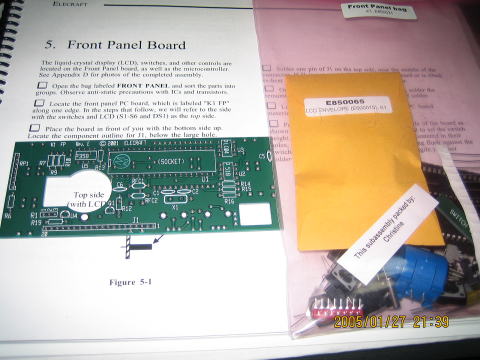
2005/1/29
Finisghed Fron Panel Board, Front Panel and RF Board is next.



2005/2/5
RF Board Part-1 finished.
Aligment and Test Part-1 started.
Fortunately almost all works OK, except one bad soldering connection.


2005/2/11
KAT1 installed.
K1-4 is now reay to go !!


Building K2
2005/3/3
Ready to start building K2

2005/3/13
Assembling has been finished for Aligment and Test, Part 1.
Wow ! everything works OK.
Needs much more times to complete K2.

2005/4/7
Finished assembling Basic K2 with KAT2, KIO2.
K2 can be cotroled by Logger32 via KIO2.




Building KPA100/KAT100
2005/7/8
散々迷ったあげくKPA100を注文しました。K2に内臓させるつもりです。
K2に組み込んだKAT2とKIO2が不要になりますが、いずれもう一台
K2を手にいれた時までとっておきます。
2005/7/15
KPA100を注文したのですが手違いがあってKAT100が送られてきました。
KPA100は取り寄せで若干時間がかかるとのこと。いずれKAT100もと考え
ていたのでこの際一挙に計画を実現させることにしました。先ずはKAT100
の組み立てです。
2005/7/16
KAT100はKAT100-1タイプとKAT100-2タイプがありますが、今回はKAT100-1
としました。KAT100-1はロープロファイルケース、KAT100-2はK2と同一サイズのケース
に組み立てます。
後はトロイダルコイルのみとなったRFボード部の組み立て
2005/7/17
一気に組み上げました。トラブルも無く完成しました。K2に内臓のKAT2はそのままでもOKですが、
とりあえずコントロールケーブルのみ外しておきました。KPA100を内臓する時にはK2上パネルごと置き
換わる格好になります。
2005/7/30
KPA100が到着したので早速組立を始めました。
Part-1の終了までもう一息です。
2005/7/31
Part-1の組立が終了しました。本体のコントロールボードとリボンケーブルで接続し、K2のDC電源を接続します。
いつもこの瞬間が緊張します。マニュアル通り"NO PA PS"と表示されて一安心。各所のDC電圧チェックも
無事通過です。
2005/8/6
トロイダル他の残った部品を取り付けて完成!今回は不精してトロイダルコイルは巻いてもらったので、
取り付けは15分で完了です。($44.50 by AA3WF)
PA100基板をヒートシンクに取り付けて最終チェックです。各バンドで100W出ることを確認してやれやれです。
最後にシールド板をつけ、K2に組み込んで完成です。KPA100に内臓されたRS-232ポートもチェックします。
PC、KAT100と接続してこれもOK!
Building KX1
2006/5/9
EDCよりKX1とKXAT1が到着しました。EDCには、ファームウェアが
最新バージョン(1.02)であることを十分に確認するようお願いし、これはOKです。
先ずはファースト インプレッションですが、思っていたより小さくてビックリしました。
何しろボクのQSLカードより小さいのです。
簡単な部品チェックの後(この辺りはまた後日補足の予定)、早速組立開始です。
2006/5/14
Part-Ⅰ
この程度のモノの場合は、先ず大雑把な分類をします。(写真左)
Part-Ⅰの組立が終了しました。2日延べ5時間の作業です。(写真中)
緊張する一蹴です。電源をONにするとLEDに"E 10"と表示されて一安心です。(写真右)
この段階でちょっと悩ましいことがありました。マニュアル28ページにAC電圧チェックがあります。
これは定電圧回路の発振の有無をチェックする(らしい)のですが、手持ちのDMMで見ると
マニュアルにある値と一桁も違うものになりました。他にはDMMもないし、EDCに聞いたり、
Elecraftのメーリングリストで聞いたりしましたが、結局他は全く問題が無かったので先に進める
ことにしました。
Part-Ⅱ
Part-Ⅱは部品数も多くて時間がかかりました。2日で大よそ7時間程度はかかりました。
今回はオプションのKXB30、或いはKXB30/80は予定していませんが、これらのオプションの
ためのスペースを確保するための注意が必要です。
Part-Ⅱの作業が終了すると、RX系のチェックをすることが出来ます。最後はアンテナを接続して
簡単な調整をします。調整と言ってもノイズを聞きながら7MHz用で1ツ、14MHz用で2ツのトリマを
回し、ノイズレベル最大になるようにするだけです。
Part-Ⅲ
いよいよ最終ステップで、TX系の部品を取り付けてケースに組み込みます。トロイダルコイル巻きも
数多くやってきましたが、やはりエナメル剥がしに気を使います。紙やすりで剥がす方法が最も
確実ですが、基板に半田付けした後でDMMを使って確実に接続されたかチェックします。
ファイナルトランジスタを取り付けるとほぼ作業が終了です。この時、トランジスタのコレクタがアースに落ちない
ように最大限の注意が必要です。
底ケースに電池ボックスを取り付け2ツがシリース接続されるようにして、先端にコネクタをつけます。
ここまで来てPart-Ⅲのチェックを行います。特に調整する箇所ももなく、最後はダミーを接続して
所定のパワーがでるかどうか確認します。
TX部の動作も問題ないことを確認してアンテナチューナーKXAT1の組立に取り掛かります。
部品数も少ないので1時間もあれば終了しますが、メインボードにある3ツのジャックにプラグを挿し、
更にその上にKXAT1ボードを載せると、3ツのプラグピンが見事に顔を出します。位置を確認して
ピンを半田付けすると終わりです。
KXAT1の調整後にパワーを測定してみました。(ダミー接続)
| 9.3V(乾電池) | 14.8V(外部電源) | |
| 7.030MHz | 1.4W |
4.3W |
| 14.030MHz | 1.8W | 3.8W |
5/9に作業を開始して5/13に終了しました。最初の4日間は帰宅後に数時間、最終日がほぼ1日を
要しました。Part-Ⅰで気になったAC電圧ですが、結果的には動作も問題なく、DMMによる「誤表示」
と思われます。
その他のこと
(1)アルカリ乾電池の電圧とパワー
| 9.3V | 7.9V | 7.7V | 7.6V | |
| 7.030MHz | 1.4W | 1.0W | 1.0W | 1.0W |
| 14.030MHz | 1.8W | 1.0W | 0.8W | 1.0W |
14MHzに関しては、電源電圧に対するパワーの変化が一定ではないのが気にはなります。
(2)周波数表示
K1と同じくKX1も3ケタ表示のLEDが使用されています。これらの欠点と言えばこのLEDによる周波数表示の
見難さです。
KX1にはメニュー等の選択状況をCWサイドトーンでアナウンスする機能があります。
勿論周波数についても同様で、Band swをタップするとLEDに周波数を表示
するとともに、CWサイドトーンでアナウンスしてくれます。このオプションは常時オンで
使っています。
(3)KXB30の組み込み
Wの友人から不要になったKXB30を譲ってもらったので早速組み込んでみました。
既に基板は完成しているので基板にリード線をつけてKX1の基板上の指定のパッドに
接続するだけです。
簡単な作業ですが何しろ狭いところにリード線をわたし、半田付けするので神経を
つかいました。
目出度く完成したので簡単な調整をしてパワーをチェックしました。何故か30mの出力が
大きくなりました。40m、20mへの影響もないようで、これで3バンド対応のKX1になりました。
| 7.7V(乾電池) | 14.8V(外部電源) | |
| 7.020MHz | 0.8W | 4.1W |
| 10.120MHz | 0.9W | 4.5W |
| 14.030MHz | 1.2W | 4.0W |
Building Blue Cool Radio
2006/10/7
8月の中旬にMiss Mosquitaを注文しました。9月になっても何の連絡もなく問合せたところ、ちょうど
夏休みだったとかで準備が遅れているとのことでした。

これがMiss Mosuquitaで7MHz専用です。
それならと、前から気になっていたBlue Cool Radioに変更してもらい差額を振り込んだのが9月13日
です。

これがBlue Cool Radioで7、10、14、18MHzで使えます。
3.5MHzを追加するオプションもありますが、今回は無しです。
Blue Cool Radioはこちらでも組立が始まっています。参考にして下さい。
Elecraft KX1との比較はこちらを参考にして下さい。
2006/11/23
BCRの組立の様子です。



到着したパーツ一式 アルミケースと基板 パーツの取付開始



DDS、Display取付が終了 Mix、IF段の取付が終了したが、、、 思いのほか苦労したボビンコイル残骸



RF段ボビンコイル無でTX部の組立終了 巻いてもらったボビンコイルを取付けてチェック ケースに収納してみた、、、



ケース裏パネルを外したところ 表パネルにシールを貼ったが、、、 気に入らず、黒色でペイント、インスタントレタリング
気になったこと
(1)QRPProjectのWebに載っているBCRはプロトタイプ、届けられるのはアルミケースとシールです。
(2)ボビンコイルは、巻き線の端を半田メッキしてからピンに数回巻きつける。それからピンにコテをチョイとあてる。あてすぎるとすぐにピンが抜け落ちる。
(3)ボビンコイルのコアは力ずくで回してはいけない。すぐ割れる。
(4)BCRのDDS VFOは10Hz毎のノイズが目立つ。KX1のDDS VFOのほうがMuch better
(5)5ツのVRはシャフトがしっかり固定できないでグラグラする。出来ればパネルにしっかり固定したい。
(6)マニュアル記載に間違いがある。
①SMDのDR10は実装されていない。これが無いとBFOが動作しない。自分で取付けること
②R18は取り付け不要(実装図には取り付けてある)
Building Miss Mosquita
2006/12/23
本当はBCRよりも作ってみたかったMiss Mosquitaです。7MHzシングルバンドで、30~40KHzをカバーします。
追加のオプションとして、周波数をCWで知らせてくれるFreq-Mite(Small Wonder Labs)、CW
KeyerのPK-4
(QRPProject)を用意しました。
また、テストで簡易周波数カウンタ、ミニSWR/Power meter(いずれもQRPProject)も実験します。






上段左 VFOのチェック
上段中 TX部も終わってPK-4のチェック(Miss Mosquitaの基板の上に仮付け)
上段右 周波数カウンタのチェックです。カウンタ無しで40mA、ありで80mA程消費します。
下段左 Freq-Miteのチェック、ボタンを押せば周波数をアナウンスします。消費電流も僅かです。
下段中 ケースに納めてみました。Miss Mosquitaの他にPK-4とFreq-miteをいれてあります。ケーブルがグチャグチャです。
下段右 ツマミは左からKeyerのスピード調整、予備(この後使う予定)、Tuning用です。小さなSWはPK-4設定用、Freq-Miteの周波数読み込み用。
・パワーは最大で5wでますが、その途中の調整がクリチカルです。
・AGCが付いていますが、AF段から制御電圧を得る方式なので立上りの遅れがあります。少し定数をいじる必要があります。
・このままだとパワーが出ているのか全く分かりません。勿論外部にパワー計等をいれればいいのですが、出来ればLED表示でもいいから内臓させるといいと思います。
・PK-4はSWとパドルの組み合わせで色々な設定ができますが、SW押しとパドル押しのタイミングがなかなか合いません。
・Freq-Miteはただ周波数をアナウンスしてくれるだけですが大変優れものです。誤差が±1.5KHzですがとりあえず安心できます。
次は、同じようなモノバンド機であるSW-40+を年明けに予定しています。Miss Mosquitaと違ってAGCがありませんが比較が楽しみです。ミニSWR/Power meterも正月明けには到着するので、それもあわせ、気にいったほうを最終的にケースに入れる予定です。
ケースのパネルは転写シートでお化粧してみました。どうですか? それらしく見えますか? 2006/12/31
自作QRP Tranceiverのケース加工
2006/12/31
専用ケースの無いQRP Tranceiverキットのケース作りも楽しいものですが、そのパネルを仕上げるのは結構難しいものです。
市販のケースを買って、スプレー塗装したり、インスタントレタリングで名称を入れたりしますが、なかなか見栄え良く仕上がりません。
スプレー塗料は簡単ですが、むら無くきれいに仕上げるにはコツが必要です。私の経験では、
・塗装面は水平にして塗装する。
・十分過ぎるほど乾かすこと。
この2点に注意すればいいようです。
レタリングで見栄えが決まります。今まで1文字ずつこすりつけて転写する、所謂インスタントレタリングを使ってきましたが、文字の
微妙なズレ、転写ミス等あってなかなか満足できる結果が得られません。
今回はSmall Wonder LabsのSW-40+を収容するケースを加工してみましたが、PCでパネル面に貼り付けるシール原稿を作る
やり方に挑戦してみました。以下、その手順をご紹介しましょう。
(1)ケースの穴あけ
これはもう正確に所定の位置に穴あけすることしかありません。最近電動ドリルを購入しましたが、作業効率が大幅にアップします。私が出来るのは丸穴だけで、これならドリルとリーマ、ヤスリがあれば普通の大きさの穴は簡単です。
(2)ケースの塗装
塗料を塗りたくないところ、穴のところは裏面にマスキングテープを貼っておくといいでしょう。ただひたすら時間をかけて乾かし、2~3回塗装します。
(3)Excelでシール原稿を作って、、、
Excel(或いはPower Point等)は任意の位置に図を書いたり、文字列を書いたりすることが出来ます。また、その位置を自由に移動することも出来ます。
①大よその見当をつけてシールを貼るパネルの外枠に該当する四角を書きます。最後にシールをパネルに貼る時の目印になります。
②これを印刷して正確にパネルの大きさになるかチェックして、四角の各辺の長さを調整します。
③今度はその中身、レタリングしたい各部の文字列を四角の中に書きます。必要なら文字の大きさ、太さ、色を変えたりします。
④これも何度かテスト印刷を繰り返して所定の位置に印刷できるよう調整します。
⑤テスト印刷した原稿を外枠の四角に切ってパネル上に置いてみます。更にツマミ等ものせてみて文字位置が適当かどうか最終確認します。
⑥今回は印刷用紙にA-ONEのインクジェット専用転写シール(A4)を使いました。先ずこの中に入っている印刷シートに印刷します。プリンタ用紙の設定は鏡像印刷、或いはTシャツ転写シートを指定します。
鏡像印刷なので左右逆転して印刷されます。
⑦印刷シートを十分乾かし、その上に糊のついた透明フィルムラベルをはりつけます。これも時間をかけて糊が印刷シートに十分つくようにします。
⑧この状態でパネルの外枠に相当する四角に切り取ります。
⑨透明ラベルを静かに剥がします。
⑩印刷シートを裏返しにして、パネルに正確に貼り付けます。水で軽く印刷シート全体を塗らしてから静かに印刷シートを剥がします。水分を乾かせば完成です。
⑪必要な部品を仮付けしツマミをつけてみます。穴の部分に薄い透明膜が転写されますが、細いドライバ等で注意しながら穴をあけ、所定の大きさになるように広げます。
Assemblig K3/10 and KAT3
2007/9/11
Assembly Manualのリリース
4/23に発表されたK3ですが当初予定されていた7月最終週の出荷開始が遅れて、9/11現在、9/17出荷開始となっています。
JAでの取扱は従来どおりEDCとなり、かなり時間が経過してからJAでの販売価格が発表されました。JAでの取扱が発表になる以前からElecraftと直接話をしましたが、その後EDCから第一ロットの中から10セットがJA向けに出荷されるという発表があり、正式に予約をしました。
今までのElecraft機とは違い、完成品とキットのどちらかを選択することになります。但しキットもボード単位で組立、調整済で、それらをケースに取り付け、若干のケーブルコネクタの接続だけになります。
今回はキットを選択して予約しました。
・ K3/10 (10W PA)
・ KAT3 (アンテナチューナー)
・ KFLA3A-200 (200Hz フィルタ)
K2ではオプションとなっていたNB、DSP、I/Oインターフェース等は標準で用意されています。
今日は、本体の出荷を前にしてAssebly Manualがリリースされました。とりあえず暫定版のようですが組立の手順のみが詳細に説明されています。別途本体にはOwners Manualが付属されます。
例によってAssembly Manualはカラー写真が豊富に挿入されていて大変分かりやすい内容になっています。本体がいつ到着するのか全く分かりませんが、当面はこれを熟読することにします。
ざっと見た感じでは、組立、調整済のボードも多く、結構な作業量になりそうです。まあ、丸一日ゆっくりやってもお釣がくるとは思いますが。
2007/12/29
K3 到着
色々と経緯があり完成品のK3/10(S/N 00060)がEDC経由で到着しました。
という訳で今回は組み立てが不要になりました。オプションで頼んだ200Hzのクリスタルフィルタが未着です。
年は明けてから200Hzクリスタルフィルタが到着しました。このフィツタは5ポールのフィルタでご覧のようにK2以前で見慣れた裸です。
上パネル、下パネルを外して取り付けます。メインボード裏から付属ビスで軽く固定して終わりです。

2008/3/5
<K3の使用感>
2007年12月末になってやっとK3/10が到着しました。当初予定していたキットではなく完成品でしたが、事前の確認もありよしとしました。また、オプションで注文していたKAT3(アンテナチューナー)は既に組込み済でしたが、200Hz/5ポールのクリスタルフィルタが未着で後日送られてきました。
若干のキット作りの楽しみを期待していたので肩透かしをくった感じですが、慎重にダンボール箱から出しました。しばしあちこち眺め回し、匂いをかいだ後で、K2に接続されていた電源ケーブルを抜いてそのままK3に接続しました。尚、K3には片側にPowerPoleコネクタがついた専用の電源ケーブルも同梱されてきます。
(1)関連機器との接続状況
1)電源は前述の通りです。
2)アンテナはKAT3が組み込まれているのでANT-1、ANT-2の2系統が用意されています。ANT-1には14/21/28用の八木、ANT-2には7とWARCバンド用のダイポールを接続しました。
3)PCとのインターフェースにはMixWのRigExpert Plusを使います。PCとRigExpert Plusは、USBケーブル1本のみです。
RigExpert PlusとK3の接続は、CAT用ケーブルをK3のRS232へ、CW Key outをK3のKey へ、PTT outをK3のPTT inへ、更にSoundCard in/outをK3のLine in/outに接続します。
PaddleはRigExpert PlusのPaddle inに接続します。(K3にPaddleを接続する場合はPaddleへ接続)
(2)Roofing Filter
1)Main RXとSub RX各々には最大5ツまでのクリスタルフィルタを実装することが出来ます。(当面Sub RX入荷の目処無し)
2)CWがメインであれば狭帯域のクリスタルフィルタは必須です。
3)後段には50Hzまで絞れるDSPフィルタがありますが、Roofing Filterの帯域内の信号でAGCがかかるので目的信号以外の隣接信号で妨害されて使い物になりません。
4)Roofing Filterは手動で切替えることも出来ますが、DSPフィルタの帯域によって最適のものが選択されます。私の場合は、2.8KHzと200Hzしか実装されていません。DSPフィルターが200Hz以下の帯域になると200Hzのクリスタルフィルタに切り替わります。
5)200Hzのクリスタルフィルタの効果は抜群です。これで目的外の近接信号の影響がほぼ感じられなくなります。
6)通常は200Hzでは少々狭すぎるかも知れないので、8ポールの250Hz或いは400Hz、5ポールの500Hz或いは200Hzのどれか、或いはいくつか組み合わせると完璧です。(私は400Hzを追加注文中)
(3)DSPによる15KHz IF帯域可変
1)DSPによる帯域可変はWidth/Shiftの組合せと、HighCut/LowCutの組合せのどちらかを切替えることが出来ます。
2)どちらにしても動作は大変スムースです。前述のようにこの帯域により最適のRoofing Filterが選択されます。
3)CWの場合、Roofing Filterを200Hz、DSPフィルタを最も狭い50Hzにしても殆ど違和感はなく聞こえます。
4)RTTYの場合、Dual Toneフィルタを選択することも出来ます。
5)どのRoofing Filter(FL-1~FL-5)を使っているか、DSPフィルタの大よその帯域がグラフィカルに表示されます。K2は4ツのフィルタを切替えることが出来ましたが、切替えた瞬間にどのフィルタになったか分かるだけでしたが、K3は常時把握することが出来ます。
(4)Noise Blanker
1)第1 IF(8215KHz)で動作するNoise Blankerと第2 IF(15KHz)DSPで動作するNoise Blankerがあります。
2)それぞれ幾通りにも設定することが出来ますが、場合によってはドラゴンノイズにも大変有効です。
(5)Noise Reduction
1)16通りの設定をすることが出来ます。
2)前述のNoise Blanlerと併せて最大7056通りもの設定をすることが出来ますが、最適な設定を見つけるには根気が必要です。
3)設定によっては原信号を歪ませることになりますが、K2のNoise Reductionに比べると違和感が軽減されているように思います。
(6)CWのチューニング
1)自分の送信周波数と相手の送信周波数を合わせることは、従来、もっぱら耳に頼ってきた訳ですがK3には3ツの手段が提供されました。
2)従来からある方法ですが、サイドトーンと受信ピッチを合わせます。これは耳に頼らざるを得ません。
3)次の方法はTuning Diplayのポインタに受信ピッチを合わせる方法です。(CWT) 耳だけでなく目で確かめることが出来ます。
4)最後の強力な武器が、自動的に相手の周波数に一致させてしまう方法です。(Spotボタン) 相手を捕まえたらこのボタンをチョンと押します。一瞬のうちに合わせてしまいます。
5)CWTとかSpotボタンで正確に合わせてくれますが、この結果を見ると以外に自分にクセがあることも分かります。
6)K2では受信ピッチでロックするPLL OSCでLEDを光らせる改造もあって、私のKX1にはそれがついていますが、K3ではより完璧なゼロインが可能です。
(7)パソコン無しのRTTY運用
1)デジタルモードのPSK D、FSK Dでは、K3に接続したPaddle操作でPSK31、FSKの送信が可能です。
2)デジタルモード(及びCWモード)では受信信号をデコードし、Display上に表示することが出来ます。
3)従ってパソコンの世話になることなくデジタルモードの送受信が可能です。
4)とは言え、あくまで「可能です」ということで、例えば珍局を見つけて取り合えず呼ばなきゃという場合には重宝するかも知れません。
(8)Audio Equalizer
1)受信、送信のAudio Equalizerがあり周波数特性を任意に設定することが出来ます。
2)モードに合った周波数特性にすることが出来ます。K2ではオプションでAudio Filterを実装することができましたが、これは8バンドで1dBステップ、±16dBの設定が可能です。
(9)Firmwareの更新(MCU、DSP)
1)PCにインストールした専用アプリケーション(Elecraftのサイトからダウンロードする)を使用して、必要に応じて最新のFirmwareをダウンロードすることが出来ます。
2)通常、K3のシリアルコネクタはCAT用として接続されています。Firmwareの更新を行う場合は、先ずロギングプログラム等そのシリアルポートを使用しているアプリケーションを終了し、専用アプリケーションを起動します。後はほぼ自動で更新処理が行われます。
(10)その他全般的な感想
1)私はSub RX内蔵のTranceiverを使ったことがありません。Split運用の度にSub RXの必要性を強く感じます。
今の状態はVFO A/Bを切替えながら相手と送信周波数の状況を聞く訳ですが、これが如何にも面倒でたまりません。時には間違えて相手の周波数で呼んだりしてしまいます。という訳でSub RXを追加注文しました。
2)RitなりSplitのように送受周波数が違う場合には注意喚起のLEDが点灯します。これもオリジナルのK2にはありませんが、私はパネルに穴まであけてLEDをつけました。これも間違いを無くすためには必須です。
3)軽いです。ちょっとボタンを押しただけでズルリと動いたりします。
4)可能な限りの情報をDisplay上に表示してくれます。これもK2の要望に応えたものでしょう。他の機種では見かけることがある、"あれっ、このマークは何だっけ?"ということもなく、分かりやすい表示です。
5)出力パワーの安定度が高くなりました。バンドを変えても、モードを変えても設定どおりにパワーが出ます。特にデジタルモードの時は助かります。
6)完全キットのK2と違いK3のOwner's Manualは実に簡単な内容です。もう少し掘り下げた解説が欲しいと思います。
7)Dataモードは4ツもモードがあり、Owner's Manualにも簡単な説明しか無いので何がどうなのかがもう一つ良く分からないことがあります。
8)先日のVP6DXはK3が大活躍しましたが、特にその耳の良さについては多くの方々が言っているところです。勿論、Condxとかアンテナとか他の要因もありますが、私のK3/5wでも7~28CWと14RTTYでQSOできました。
9)先日のARRL CWには14シングルで参加しました。当日は外部ノイズも少なかったせいもありバンドが静かでした。バンド中が隙間だらけで受信性能のテストにはあまりいい状態ではありませんでした。全体的にはK2よりも更に静かに聞こえます。当面はコンテスト主体でテストです。
(11)追加予定のオプション
1)KRX3
2)400Hzクリスタルフィルタ
3)KPA3
2008/4/7
<K3とデジタルモード その(1)>
(1)K3のデジタルモード
k3には次の4ツのデジタルモードがあり用途に応じて使い分けることが出来ます。
①DATA A
②AFSK
③PSK D
④FSK D
K3は、外部PCの世話になることなくPSK31、RTTY-FSKの送受信を行うことができます。送信は、Paddleジャックに接続したPaddle操作で行います。内蔵のKeyerによりCWを送信するのと同じ感覚です。受信は、内蔵のデコーダ出力がDisplayに表示されますが、表示エリアは1行なので右から左にスクロールされてゆきます。
この場合に使用するモードはPSK31の時はPSK D、RTTY-FSKのの時はFSK Dとなります。大変面白い機能ではありますが、あくまでK3だけで緊急回避的に使用するのがいいのではないかと思います。
ある程度本格的にデジタルモードを運用する場合にはDATA A、或いはAFSK Aを選択します。どちらを選択してもPSK31、或いはRTTY-AFSKモードを運用することが出来ます。デジタルモードに対応したLogger32のようなロギングプログラムとPCのSoundCardが必要になります。また、PC、K3の間に相応のインターフェースも必要です。
DATA AとAFSK Aの違いは次の通りです。
○DATA A
・PSK31、MFSK、AFSK等をサポート
・SSBモードと同様にキャリア周波数を表示
・COMPは自動的にゼロ
・DTF(Dual-Tone RTTY Filter)が使える
・USBがNormal
○AFSK A
・PSK31、MFSK、AFSK等をサポート、但しAFSK使用を考慮
・RTTY Mark周波数を表示
・LSBがNormal
・内蔵のデコーダが使える
・DTFが使える
・Pitchボタンを長押しすることにより、AFSKのいくつかのMark/Shift周波数組合せを選択することができます。(PSKでは中心周波数)
(2)インターフェース、ロギングプログラムの設定
インターフェースにはRigExpert Plus、ロギングプログラムにはMMVARIエンジンを内蔵しているLogger32を使用した場合の接続、設定をまとめると次のようになります。
①RigExpert Plus
PCとの接続はUSBケーブル1本です。これだけで4ツの仮想COMポートとUSB Audio Codec IN/OUTをサポートします。4ツの仮想COMポートはそれぞれCAT、PTT、WinKey、FSK用に割当てられます。一方Tranceiverとは、D-SUB 36ピンコネクタから出る数本のケーブルで接続します。RigExpert Plusを注文する際に使用するTranceiverを指定すればそれにあったケーブルが送られてきます。K3の場合は、CAT用をRS232へ、FSK用をACCへ、CW Key用をKEYへ、PTT用をPTT INへ、Audio Line OUTとIN用をそれぞれLine OUT、INへ接続します。電源はUSBから供給されますので、PCが動作中でなければRigExpert Plusは動作しません。他にPaddleをPaddleに接続します。
RigExpert PlusはWindows Vistaに対応しており現在のところ問題なく動作しています。
RigExpert Plusに付属するCDからドライバをインストールした後のシステムは以下のようになります。USB Audio CodecとUSB Serial Port(この例ではCOM5~COM8)に注目してください。
②Logger32
CATの設定は、Setup、Radio、Radio1(Radio2) configurationです。
SoundCard関連の設定は、Settings、MMVARI settings、SoundCard setuoでUSB Audio codecを選択すること、更にSettings、Radio PTT optionsでPTTで使用する仮想COMポートを指定することです。Logger32はWindows Vistaには対応していませんが、殆ど問題なく動作しています。(但し100% OKではありません。)
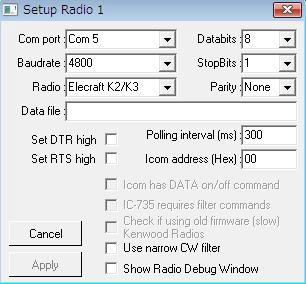

(3)K3の操作
①最初の設定
K3のPowerを設定します。5wとか100wとか通常の運用Powerです。
Logger32のSoundCardで送信状態にしALCが振れないところまでRigExpert PlusのOUTレベルを調整します。SoundCardを使ったデジタルモードの送信では絶対にALCをふらしてはいけません。きれいな電波をだすための必須条件です。受信状態でWaterfall、或いはSpectrum表示が適正になるようRigExpert PlusのINレベルを調整します。
②実際の運用
通常は①の設定をしてしまえばバンドを変えても再設定の必要はなく運用することが出来ます。これがK2との最大の違いです。K3のPowerを変えた場合には①を見直します。Tuning DisplayでWaterfallを使うのか、或いはSpectrumを使うのかは人によってそれぞれの使い方があると思いますが、私の場合は次のように使い分けています。
帯域を広くして受信、そのまま目的の信号をクリックしてデコードするような場合はWaterfallのほうが見やすい。しかしこの場合は近接の妨害信号から逃れるために帯域を狭めようとしてもなかなか上手くゆきません。帯域の中心で受信している訳ではないので目的信号が帯域から外れてしまいます。しかしのんびりと楽しむ場合はこのほうが運用しやすいと思います。
私はどちらかと言えばSpectrumを好んで使います。この場合にはTuningはK3のTuningつまみで行い、Spectrum帯域の中心で受信するようにします。デジタルモードのTuning時はK3のFineボタンを押してFine Tuningモード(1HzステップのTuning)にするとTuningし易くなります。近接に強力な信号が現れた場合にはDSPのWidthつまみを回して最狭帯域(デジタルモード時は150Hz)にすればこの妨害から逃れることが出来ます。現在私のK3には標準の2.8KHz、1KHz、250Hzと200Hzのフィルタを実装していますが、1KHzをデジタルモードと、とりあえずCWの標準としてあります。注文中の400Hzが到着すればこれをCWモードの標準とします。デジタルモードでは、通常1KHzのフィルタとDSPで400Hz~800Hzの帯域とし、目的外信号がでてくれば必要に応じて400Hz、250Hzを選択できるようにします。この切り替えはDSPのWidthつまみを回せば自動的に行われます。
この様子を示すのが次の写真です。最初が広めの帯域で妨害信号が無い時、次がごく近くに強力な妨害信号が現れた時、最後がWidthで帯域を150Hzまで狭めた時の様子です。
*K3のオプションフィルタはInternational Radio(INRAD)から直接購入できます。